8 دلیل روشن نشدن لپ تاپ دل و راه حل آن
آیا تا به حال با مشکلی مواجه شده اید که لپ تاپ دل شما روشن نمی شود؟ اگرچه ممکن است نگران از دست دادن اسناد مهم در لپ تاپ دل خود باشید، اما خیالتان راحت باشد که رفع این مشکل آسان است. این پست برای کمک به شما در رفع مشکلاتی مانند علت روشن نشدن لپ تاپ دل، روشن شدن صفحه کلید لپ تاپ دل اما روشن نشدن و غیره نوشته شده است.
|
در این مقاله می خونیم : |
چرا لپ تاپ دل روشن نمی شود؟
ممکن است علت روشن نشدن لپ تاپ دل به 8 دلیل زیر باشد.
1️⃣ ممکن است منبع تغذیه لپ تاپ دل شما مشکل داشته باشد.
2️⃣ کابل برق دستگاه شما ممکن است معیوب باشد.
3️⃣ یک خطا در باتری لپ تاپ دل شما نیز می تواند این خطا را نشان دهد. گاهی اوقات، قرار دادن مجدد باتری می تواند به خوبی کار کند.
4️⃣ زمانی که لپ تاپ شما تهویه ندارد، ممکن است بیش از حد گرم شود. گرمای بیش از حد می تواند مشکلات متعددی مانند روشن نشدن لپ تاپ دل را برطرف کند.
5️⃣ ممکن است لپ تاپ دل شما به دلیل آسیب های فیزیکی روشن نشود. آسیبهای فیزیکی معمولاً زمانی اتفاق میافتد که با دقت از دستگاه خود استفاده نکنید.
6️⃣ علت بعدی روشن نشدن لپ تاپ دل شما نشت مایعات است. لپ تاپ شما که ضد آب نیست، اگر آب وارد آن شود، به راحتی می تواند با مشکل مواجه شود.
7️⃣ فعالیت های مخرب، بدافزار یا ویروس می تواند بر عملکرد دستگاه شما تأثیر بگذارد و از روشن شدن آن جلوگیری کند.
8️⃣ هشتمین علت روشن نشدن لپ تاپ دل شما، تداخل برق است.
وقتی لپ تاپ دل روشن نمی شود چه باید کرد؟
ما راه حل های زیادی را گردآوری کرده ایم تا به شما کمک کنیم مشکل روشن نشدن لپ تاپ دل خود را برطرف کنید. همچنین راه حل هایی را برای رفع این مشکل در لپ تاپ های Dell Inspiron و لپ تاپ های Dell XPS به شما خواهیم گفت. برای دانستن این راه حل ها به زیر بروید.
راه حل 1: هارد ریست را در لپ تاپ دل خود انجام دهید
اگر در روشن کردن لپ تاپ دل خود با مشکل مواجه هستید و همچنین در رابطه با صفحه سیاه لپ تاپ دل با مشکل مواجه هستید، راه حل زیر شما را راهنمایی میکند. در این راه حل، به شما می گوییم که چگونه برای رفع این خطا، هارد ریست را روی دستگاه خود انجام دهید. مراحل را بخوانیم
- برق را از لپ تاپ دل خود جدا کنید.
- مرحله بعدی جدا کردن آداپتور AC یا سیم برق است.
- همچنین باتری را از پشت لپ تاپ دل خود خارج کنید.
- سپس تمام دستگاه های خارجی متصل به لپ تاپ خود مانند درایو USB، کابل چاپگر یا کارت SD را جدا کنید.
- اکنون دکمه پاور لپ تاپ خود را برای حدود 15 تا 20 ثانیه نگه دارید. نیروی باقی مانده را تخلیه می کند.
- هنگامی که برق تمام شد، سیم برق را به لپ تاپ خود وصل کنید و سپس باتری را قرار دهید.
- پیروی از این فرآیند باید لپ تاپ Dell شما را یک بار دیگر راه اندازی و راه اندازی کند.

راهحل 2: از ePSA اجباری در لپتاپ Dell خود استفاده کنید
اگر لپ تاپ دل روشن نمیشود، میتوانید از ePSA اجباری استفاده کنید. این راه حل برای بسیاری از لپ تاپ های دل موثر بوده است. بیایید نحوه اجرای این راه حل را ببینیم.
- با خاموش کردن لپ تاپ خود شروع کنید. برای این کار، دکمه پاور را حدود 10 تا 20 ثانیه فشار دهید تا تمام چراغ های لپ تاپ خاموش شوند.
- مرحله دوم این است که آداپتور برق متناوب یا کابل برق را از لپ تاپ خود جدا کنید.
- اکنون باتری دستگاه خود را بردارید.
- با نگه داشتن دکمه پاور به مدت 10 تا 15 ثانیه، باتری باقیمانده لپ تاپ خود را خالی کنید.
- با فشار دادن دکمه "Power" لپ تاپ خود، سیم برق را به آن وصل کنید. سپس باتری را نیز نصب کنید. با این کار صفحه عیب یابی Dell شروع می شود. اگر ظاهر نشد، سعی کنید آن را از طریق روش بازیابی بایوس بازیابی کنید.
- یک اعلان ظاهر می شود که نوارهای رنگی را نشان می دهد. برای تایید و ادامه، "yes" را فشار دهید.
- برای متوقف کردنePSA ، می توانید کلید "ESC" را فشار دهید و سپس دکمه "Exit" را فشار دهید. سپس گزینه “Reboot” را انتخاب کنید.
- در صورتی که لپ تاپ شما پس از خروج از عیب یابی ePSA از خرابی بوت بهبود نیابد، می توانید مجدداً ePSA اجباری را شروع کنید. این مطمئنا کارساز خواهد بود.
توجه: اگر نمی دانید چگونه باتری لپ تاپ دل را خارج کنید، به شما توصیه می کنیم به دفترچه راهنمای دستگاه خود مراجعه کنید. از خارج کردن باتری آن بدون اطلاع از روش صحیح خودداری کنید وگرنه ممکن است به لپ تاپ خود آسیب برسانید. در صورت نیاز می توانید به مقاله نحوه درآوردن باتری لپ تاپ dell را مطالعه کنید.
راه حل 3: انرژی باقیمانده را از لپ تاپ دل خود تخلیه کنید
تا به حال، شما می دانید که برق باقی مانده نیز می تواند دلیل روشن نشدن لپ تاپ دل باشد. اگر این باعث ایجاد مشکل در دستگاه شما نیز می شود، ما به شما توصیه می کنیم که برق باقی مانده را تخلیه کنید. بیاموزید که چگونه انرژی باقیمانده را از لپ تاپ دل خود تنها در 5 مرحله بسیار سریع تخلیه کنید.
- آداپتور AC یا سیم برق را از لپ تاپ Dell خود جدا کنید.
- سپس باتری را از دستگاه خود خارج کنید.
- دکمه Powerلپ تاپ خود را فشار دهید. آن را به مدت 15 تا 20 ثانیه نگه دارید. با انجام این کار، انرژی باقی مانده از لپ تاپ شما تخلیه می شود.
- اکنون، آداپتور برق متناوب را دوباره وصل کنید. همچنین باتری لپ تاپ خود را نصب کنید.
- در نهایت لپ تاپ دل خود را روشن کنید. اکنون شروع به کار خواهد کرد.

راه حل 4: آداپتور برق متناوب لپ تاپ دل خود را بررسی کنید
آداپتور AC لپ تاپ دل شما ممکن است آسیب دیده باشد. در نتیجه، لپ تاپ Dell شما روشن نمی شود. هنگامی که آداپتور برق متناوب را روشن می کنید، مراقب باشید که چراغ LED کار کند. اگر خاموش باشد، ممکن است نقص فنی وجود داشته باشد. همچنین بررسی کنید که سیم برق آسیبی ندیده باشد. سیم برق را تعویض کنید و ببینید آیا آداپتور برق متناوب در حال حاضر کار می کند یا خیر.
راه حل 5: باتری لپ تاپ دل خود را بررسی کنید
گاهی اوقات، لپ تاپ دل شما حتی زمانی که به برق متصل است روشن نمیشود. هر گونه خطا در باتری لپ تاپ دل شما میتواند از روشن شدن آن جلوگیری کند. برای بررسی اینکه آیا باتری دستگاه شما مشکل ایجاد کرده است یا خیر، لپ تاپ خود را خاموش کنید. باتری آن را خارج کنید سپس لپ تاپ خود را به آداپتور AC متصل کنید. اگر لپ تاپ شما روشن می شود، می توانید مطمئن شوید که مشکل از باتری آن است.
راهحل 6: لپتاپ دل خود را بوت کنید
روشن نشدن مانیتور لپ تاپ دل یک مشکل رایج است. برای رفع این مشکل در لپ تاپ خود می توانید یک بوت تمیز روی دستگاه خود انجام دهید. بدانید که چگونه در 10 مرحله کوچک یک بوت تمیز بر روی لپ تاپ دل خود انجام دهید.
- روی کلید Windows ضربه بزنید.
- System configuration را تایپ کرده و کلیدEnter را فشار دهید.
- اکنون، به تب " services " بروید.
- گزینه Hide all Microsoft services را انتخاب کنید.
- روی « Disable all » کلیک کنید.
- به تب Startup بروید.
- روی Open Task Manager کلیک کنید.
- " Startup programs " را که ممکن است تداخل داشته باشند را انتخاب کنید.
- سپس Disable را فشار دهید.
- آخرین مرحله راه اندازی مجدد لپ تاپ Dell است.
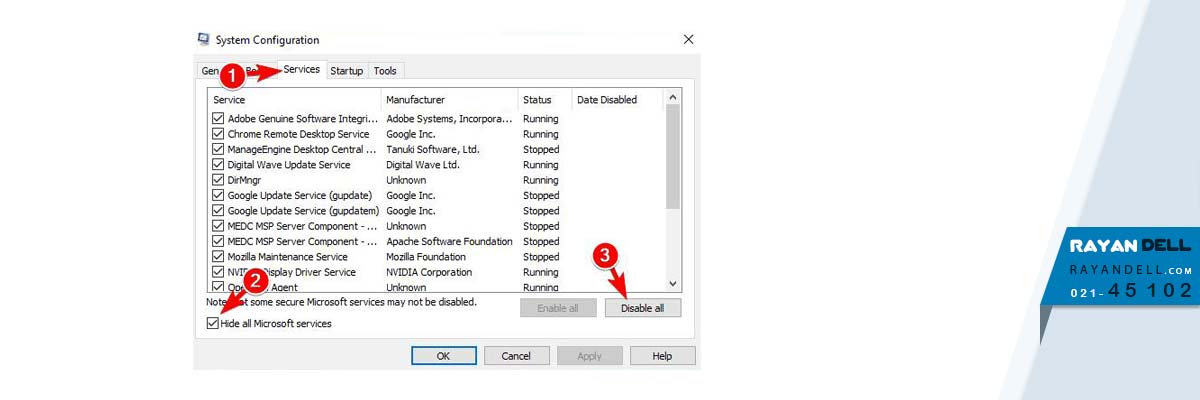
راه حل 7: لپ تاپ دل خود را از نظر ویروس بررسی کنید
ممکن است لپ تاپ دل شما تحت تاثیر ویروس قرار گرفته باشد. به همین ترتیب، فعالیتهای مخرب و بدافزارها نیز میتوانند بر دستگاه شما تأثیر بگذارند. ما به شما توصیه می کنیم یک آنتی ویروس در لپ تاپ دل خود نصب کنید. این به شما کمک می کند تا سیستم خود را در برابر ویروس، فعالیت های مخرب و همچنین بدافزار بررسی کنید. آنتی ویروس دستگاه شما را برای یافتن چنین اشکالاتی اسکن می کند.
راه حل 8: الکتریسیته ساکن را در لپ تاپ دل خود تخلیه کنید
پاسخ دیگر به این که چرا لپتاپ دل روشن نمیشود، تداخل ناشی از الکتریسته ساکن است. گاهی اوقات ممکن است لپ تاپ دل شما به منبع تغذیه متصل نباشد. با این حال، یک جریان الکتریکی می تواند در مدار باقی بماند. به این می گویند Flea power. هنگامی که از برق استفاده می شود، ممکن است عملکرد لپ تاپ شما مختل شود. تخلیه نیروی کک می تواند کمک کننده باشد. برای این کار این 5 مرحله را بخوانید.
- لپ تاپ Dell خود را از برق جدا کنید.
- باتری آن را بردارید.
- دکمه پاور را به مدت 15 تا 20 ثانیه فشار دهید.
- آداپتور برق متناوب را به دستگاه خود وصل کنید.
- حالا سعی کنید آن را بدون باتری روشن کنید.
راه حل 9: از داغ شدن بیش از حد لپ تاپ دل خودداری کنید
داغ شدن بیش از حد دستگاه شما می تواند بر سیستم آن تأثیر بگذارد و باعث ایجاد تعدادی از مشکلات مانند روشن نشدن لپ تاپ دل شود. برای جلوگیری از داغ شدن بیش از حد لپ تاپ خود، می توانید 3 نکته ارائه شده در این قسمت را در نظر بگیرید.
- مطمئن شوید که لپ تاپ دل شما در مکانی با تهویه مناسب نگهداری می شود.
- بررسی کنید که دریچه های هوا مسدود نشده باشند.
- از سشوار برای دمیدن به دریچه ها استفاده کنید. با این کار گرد و غبار چسبیده به فن پاک می شود.
راه حل 10: از کابل HDMI برای لپ تاپ دل خود استفاده کنید
در موارد خاصی دیده می شد که لپ تاپ دل روشن است اما به دلیل سیاه شدن صفحه نمایش دستگاه خاموش به نظر می رسید. اگر دستگاه شما نیز چنین است، از کابل HDMI برای روشن کردن نمایشگر ثانویه استفاده کنید. برای جابهجایی به مانیتور ثانویه، میتوانید کلیدهای Fn و F8 را با هم فشار دهید.
راه حل 11: از Windows Boot Genius برای بوت کردن لپ تاپ دل خود استفاده کنید
Windows Boot Genius یک ابزار مفید برای حل چنین مشکلاتی است. استفاده از این ابزار ساده است. برای اجرای این ابزار و راه اندازی مجدد لپ تاپ Dell خود، 8 مرحله زیر را بررسی کنید.
- Windows Boot Genius را در سیستم خود دانلود کنید. سپس ابزار را نصب و اجرا کنید.
- یک درایو فلش، سی دی یا دی وی دی را برای ایجاد یک دیسک قابل بوت وارد کنید.
- بر روی Burn کلیک کنید.
- سپس این دیسک قابل بوت را به لپ تاپ دل خود متصل کنید.
- کلید F12 را مکرراً برای بوت کردن ضربه بزنید.
- کلید Enter را فشار دهید.
- وقتی رابط کاربری ابزار را می بینید، دلیل مناسبی را انتخاب کنید که ممکن است باعث ایجاد مشکل در دستگاه شما شود.
- سپس طبق دستورالعمل های روی صفحه عمل کنید.
راه حل 12: تشخیص سخت افزار را در لپ تاپ دل اجرا کنید
اجرای عیبیابی سختافزاری میتواند راه حلی هوشمندانه برای حل مشکل روشن نشدن لپتاپ Dell باشد. این تست تشخیصی به شما کمک می کند تا خطا را در دستگاه خود شناسایی کنید. با نحوه انجام این تست تشخیصی در 4 مرحله آشنا شوید.
- به سایت پشتیبانی Dell بروید.
- « Service tag » یا « Express service code number » خود را وارد کنید. در صورتی که نتوانستید « Service tag » یا « Express service code number » را پیدا کنید، میتوانید به صفحه « Where is the service tag located ؟» بروید.
- سپس به تب " Diagnostics " بروید.
- یکی از این 3 گزینه، “Quick Test”, “Full Test”, “Custom Component Test” را بر اساس ترجیح خود انتخاب کنید. سپس بر روی Run کلیک کنید.
توجه: این تست های تشخیصی به سخت افزار سیستم شما بستگی دارد. در صورتی که "Quick Test" را انتخاب کنید، 10 تا 15 دقیقه زمان نیاز دارد. اگر " Full Test " را انتخاب می کنید، حداقل 40 دقیقه زمان نیاز دارد. و اگر " Custom Component Test " را انتخاب می کنید، باید یک یا چند تست سخت افزاری را انتخاب کنید.
راه حل 13: لپ تاپ دل را برای آسیب های فیزیکی بررسی کنید
آسیبهای فیزیکی و همچنین ریختن مایعات، از دلایل رایج روشن نشدن لپتاپ دل هستند. بنابراین، بررسی لپتاپ Dell Inspiron برای هر گونه نشانهای از آسیب فیزیکی یا نشت مایع راهحلی عالی خواهد بود. در صورت مشاهده هرگونه نشانه ای از آسیب فیزیکی یا ریختن مایعات، در اولین فرصت از فروشگاه لپ تاپ خود کمک بگیرید.
راه حل 14: لپ تاپ دل خود را شارژ کنید
باتری لپ تاپ دل خاموش شد، روشن نمی شود؟ این احتمال وجود دارد که لپ تاپ دل شما به دلیل کمبود شارژ روشن نشود. به همین دلیل بهترین راه حل شارژ آن خواهد بود. برای انجام این راه حل، 5 مرحله ارائه شده در اینجا را امتحان کنید.
- آداپتور برق متناوب دستگاه خود را به یک پریز وصل کنید.
- آداپتور برق متناوب را به لپ تاپ Dell Inspiron خود وصل کنید.
- مطمئن شوید که نشانگر LED روشن است.
- به لپ تاپ خود زمان بدهید تا شارژ شود.
- سپس سعی کنید لپ تاپ خود را روشن کنید.
توجه: هنگامی که نشانگر LED آداپتور برق متناوب روشن نمی شود، ممکن است آسیب ببیند. بهترین کاری که باید انجام دهید این است که آداپتور برق متناوب را از سازنده خود بررسی کنید.
راه حل 15: روی دکمه پاور لپ تاپ Dell Inspiron ضربه بزنید و نگه دارید
- مطمئن شوید که لپ تاپ Dell شما شارژ شده است.
- اکنون، دکمه Power دستگاه خود را فشار دهید. آن را به مدت 10 ثانیه نگه دارید.
- سپس دکمه Power را رها کنید. دستگاه شما اکنون شروع به کار می کند.
راه حل 18: بازنشانی بایوس به مقادیر پیشفرض در لپتاپ دل
آیا لپ تاپ دل با ویندوز 10 دارید و روشن نمی شود؟ می توانید بایوس را به مقادیر پیش فرض بازنشانی کنید. این به طور موثر مشکل را برطرف می کند. این راه حل را در 7 مرحله انجام دهید.
- لپ تاپ دل خود را مجددا راه اندازی کنید.
- روی کلید F2 ضربه بزنید. آن را مکررا فشار دهید تا وارد حالت Setup شوید.
- در صورت نیاز، دستورالعمل فشار دادن هر کلید دیگری را برای تنظیمات پیش فرض روی صفحه نمایش خود خواهید دید.
- هنگامی که وارد حالت Setup می شوید، دستورالعمل هایی برای ادامه روی صفحه نمایش شما ارائه می شود. از طریق این دستورالعمل ها بروید.
- سپس تغییرات را ذخیره کنید.
- اکنون از بایوس خارج شوید.
- سعی کنید لپ تاپ دل خود را روشن کنید.
نتیجه گیری :
ما راه حل های خارق العاده زیادی را به شما آموزش دادیم تا مشکل روشن نشدن لپ تاپ دل خود را برطرف کنید. ما مطمئن هستیم که این راه حل ها روی دستگاه شما کار می کنند. برای ما کامنت بگذارید و به ما بگویید کدام روش برای شما ساده تر بود. و اگر مشکل لپ تاپ خود را نتوانستید حل کنید با کارشناسان ما در بخش تعمیرات لپ تاپ دل تماس بگیرید.

